先决条件:
(1)系统必须为Windows 7
(2)电脑必须有无线网卡模块(基本现在所有的笔记本都有这个功能!)
原理:
window 7有一个“Microsoft Virtual WiFi Miniport Adapter”功能,我理解为“虚拟WIFI”。也就是说而Windows 7 可以在一块真实无线网卡基础上再虚拟出一块无线网卡,支持网络共享,让电脑变身wifi热点。
只是这个功能默认是关闭着的,也没看见有设置的地方,不过我们还是可以通过命令行来开启它。
步骤:
1、启用“虚拟Wifi网卡”功能
以管理员身份运行命令提示符,然后输入:
netsh wlan set hostednetwork mode=allow ssid=wifi key=a1234567
mode=allow表示启用虚拟网卡,ssid=虚拟wifi名称,key=虚拟wifi密码,这三个命令也可以单独输入:
set hostednetwork mode=allow
set hostednetwork ssid=wifi
set hostednetwork key=a1234567
密码至少8个字符以上。密码可以不设,但最好设上,防止别人蹭网哈!
设置后,打开“网络和共享中心”,点左边的“更改适配器设置”,进去会发现多了一个“无线网络连接2”,这便是我们开启的虚拟Wifi网卡。
2、打开网络和共享中心,点击你正在连接网络的连接方式,右键属性,共享选项卡,勾选允许其他网络用户通过此计算机的Internet连接来连接,选择下拉列表中的“无线网络连接2”。
【注意:要保证你当前连接的IPv4是动态IP才可以哦~因为共享无线之后系统会自动分配IP】
3、启动虚拟WIFI
在命令行窗口中输入以下命令,回车
netsh wlan start hostednetwork
这个时候手机、笔记本就可以搜索到这个WIFI信号了,可以连上上网!
关闭虚拟WIFI:
netsh wlan stop hostednetwork
卸载虚拟WIFI:
netsh wlan set hostednetwork mode=disallow
查看连接到虚拟WIFI主机上的终端信息:
netsh wlan show hostednetwork
虚拟WIFI关机的时候也会随之关闭,下次使用的时候要重新启动。建议将这几个常用命令做成批处理文件。方法:将命令符复制到记事本,保存为.bat文件,以后使用的时候双击即可。
配置完毕可能出现 无法启动承载网络问题,请查验一下笔记本的无限网络是否为开启.



 下载
下载 
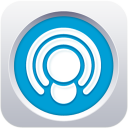 下载
下载 
 下载
下载  下载
下载  下载
下载  下载
下载  喜欢
喜欢  顶
顶 难过
难过 囧
囧 围观
围观 无聊
无聊
